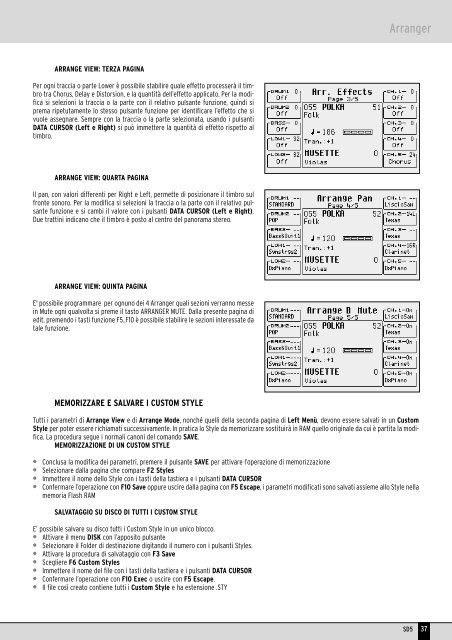Manuale di Istruzioni - Scavino
Manuale di Istruzioni - Scavino
Manuale di Istruzioni - Scavino
Create successful ePaper yourself
Turn your PDF publications into a flip-book with our unique Google optimized e-Paper software.
Arranger<br />
ARRANGE VIEW: TERZA PAGINA<br />
Per ogni traccia o parte Lower è possibile stabilire quale effetto processerà il timbro<br />
tra Chorus, Delay e Distorsion, e la quantità dell’effetto applicato. Per la mo<strong>di</strong>fica<br />
si selezioni la traccia o la parte con il relativo pulsante funzione, quin<strong>di</strong> si<br />
prema ripetutamente lo stesso pulsante funzione per identificare l’effetto che si<br />
vuole assegnare. Sempre con la traccia o la parte selezionata, usando i pulsanti<br />
DATA CURSOR (Left e Right) si può immettere la quantità <strong>di</strong> effetto rispetto al<br />
timbro.<br />
ARRANGE VIEW: QUARTA PAGINA<br />
Il pan, con valori <strong>di</strong>fferenti per Right e Left, permette <strong>di</strong> posizionare il timbro sul<br />
fronte sonoro. Per la mo<strong>di</strong>fica si selezioni la traccia o la parte con il relativo pulsante<br />
funzione e si cambi il valore con i pulsanti DATA CURSOR (Left e Right).<br />
Due trattini in<strong>di</strong>cano che il timbro è posto al centro del panorama stereo.<br />
ARRANGE VIEW: QUINTA PAGINA<br />
E' possibile programmare per ognuno dei 4 Arranger quali sezioni verranno messe<br />
in Mute ogni qualvolta si preme il tasto ARRANGER MUTE. Dalla presente pagina <strong>di</strong><br />
e<strong>di</strong>t, premendo i tasti funzione F5..F10 è possibile stabilire le sezioni interessate da<br />
tale funzione.<br />
MEMORIZZARE E SALVARE I CUSTOM STYLE<br />
Tutti i parametri <strong>di</strong> Arrange View e <strong>di</strong> Arrange Mode, nonché quelli della seconda pagina <strong>di</strong> Left Menù, devono essere salvati in un Custom<br />
Style per poter essere richiamati successivamente. In pratica lo Style da memorizzare sostituirà in RAM quello originale da cui è partita la mo<strong>di</strong>fica.<br />
La procedura segue i normali canoni del comando SAVE.<br />
MEMORIZZAZIONE DI UN CUSTOM STYLE<br />
●<br />
●<br />
●<br />
●<br />
Conclusa la mo<strong>di</strong>fica dei parametri, premere il pulsante SAVE per attivare l’operazione <strong>di</strong> memorizzazione<br />
Selezionare dalla pagina che compare F2 Styles<br />
Immettere il nome dello Style con i tasti della tastiera e i pulsanti DATA CURSOR<br />
Confermare l’operazione con F10 Save oppure uscire dalla pagina con F5 Escape, i parametri mo<strong>di</strong>ficati sono salvati assieme allo Style nella<br />
memoria Flash RAM<br />
SALVATAGGIO SU DISCO DI TUTTI I CUSTOM STYLE<br />
E’ possibile salvare su <strong>di</strong>sco tutti i Custom Style in un unico blocco.<br />
● Attivare il menu DISK con l’apposito pulsante<br />
● Selezionare il Folder <strong>di</strong> destinazione <strong>di</strong>gitando il numero con i pulsanti Styles.<br />
● Attivare la procedura <strong>di</strong> salvataggio con F3 Save<br />
● Scegliere F6 Custom Styles<br />
● Immettere il nome del file con i tasti della tastiera e i pulsanti DATA CURSOR<br />
● Confermare l’operazione con F10 Exec o uscire con F5 Escape.<br />
● Il file così creato contiene tutti i Custom Style e ha estensione .STY<br />
SD5 37